Comment supprimer le cache de police sur Windows 10/11
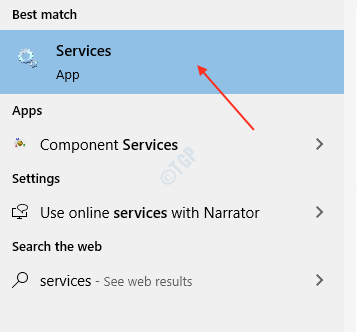
- 4058
- 714
- Victor Charpentier
Le cache de police est une couche de stockage où un ensemble de polices est stockée. Il facilite les demandes de polices par différentes applications et facilite y accéder. Le cache de police vous permet de récupérer les données des polices précédemment utilisées. Parfois, même si vous avez des données de police en cache, il y a des chances de corrompre et l'application qui utilise le cache de police peut ne pas fonctionner correctement et peut écraser le programme. Ce tutoriel vous guidera sur la façon de supprimer le cache de police sur Windows 10.
Comment supprimer le cache de police sur Windows 10
Sans utiliser un logiciel tiers, nous pouvons effacer manuellement le cache de police.
Étape 1: Ouvrir Prestations de service appliquer.
Presse Vignoble et taper prestations de service.
Cliquez sur le résultat de la recherche.
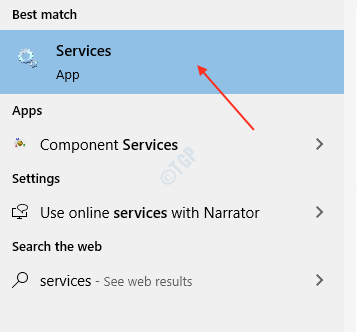
Étape 2: Rechercher Service de cache de police Windows Sous Services (local).
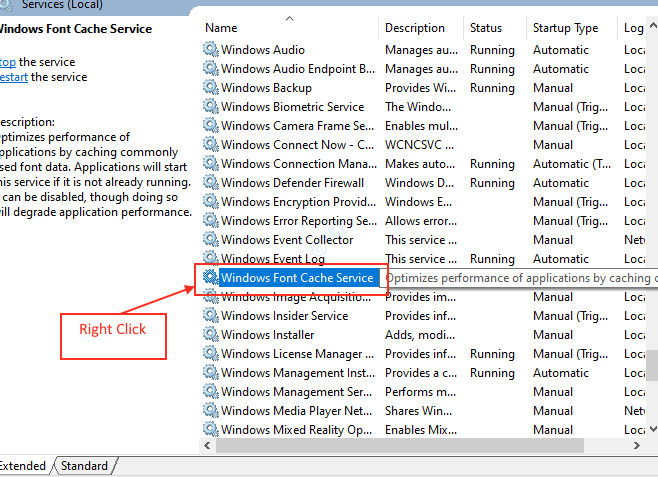
Cliquez avec le bouton droit et sélectionnez Propriétés.
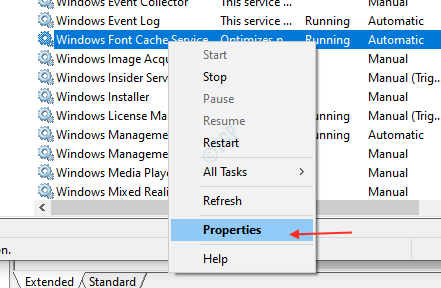
Étape 3: Une fois Propriétés Fenêtre s'ouvre.
Dans le Général Onglet, cliquez Arrêt Statut de service ci-dessous.
Ensuite, sélectionnez Désactivé depuis Type de démarrage la liste déroulante.
Une fois terminé, cliquez Appliquer et D'ACCORD.
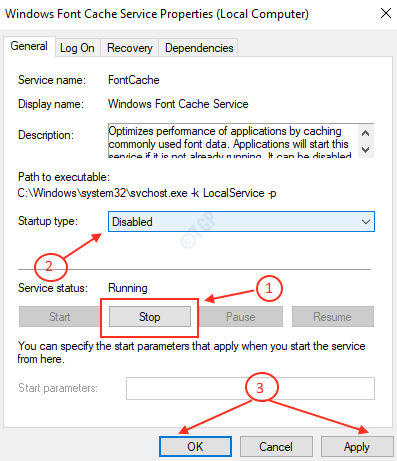
Étape 4: Après le Service de cache de police Windows est arrêté et désactivé, supprime le cache de police stocké.
Ouvrez l'explorateur de fichiers en appuyant sur Winkey + E.
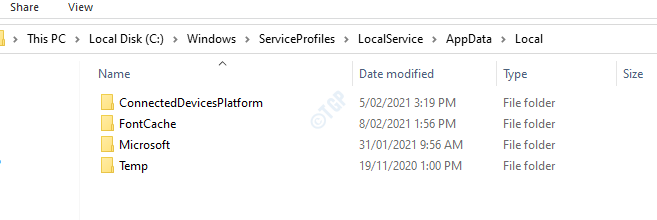
Étape 5: Allez à l'adresse Bar dans File Explorer.
Aller sur le chemin suivant
- C:
- les fenêtres
- ServiceProfiles
- Service local
- Données d'application
- Local
Note: Si Windows vous demande d'accorder l'autorisation en tant qu'administrateur, veuillez l'accepter et continuer.
Ensuite, double cliquer Fontcache dossier et supprimez tout le fichier de cache de police à l'exception du dossier «Fonts».
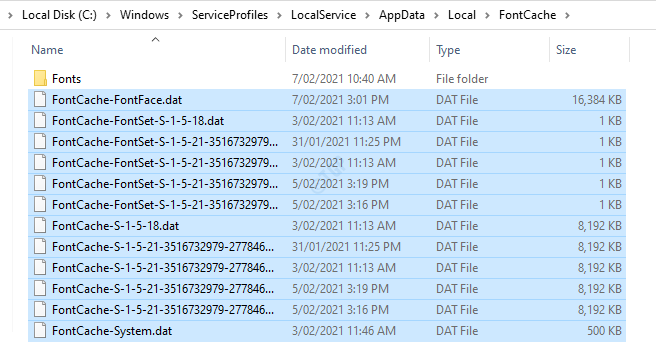
Étape 6: Ouvrez les «polices» du dossier en la sélectionnant et en appuyant sur Entrer.
Ensuite, supprimez les fichiers présents dans ce dossier.
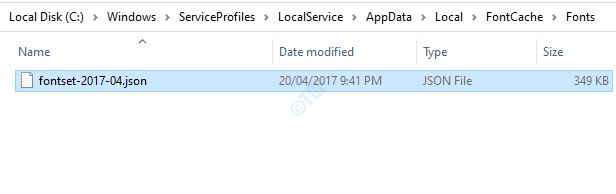
Étape 7: Après avoir supprimé tous les fichiers de cache de police nécessaires à partir des dossiers, vous devez activer le Service de cache de police Windows.
Ouvrir le Prestations de service appliquer et aller à Propriétés du service de cache de police de Windows en faisant un clic droit sur Service de cache de police Windows.
Sélectionner Automatique de la liste déroulante de Type de démarrage.
Cliquez sur Appliquer.
Après avoir cliqué sur postuler, l'état du service Commencer Le bouton devient actif.
Cliquez sur Commencer puis cliquez D'ACCORD Comme indiqué dans l'image ci-dessous.
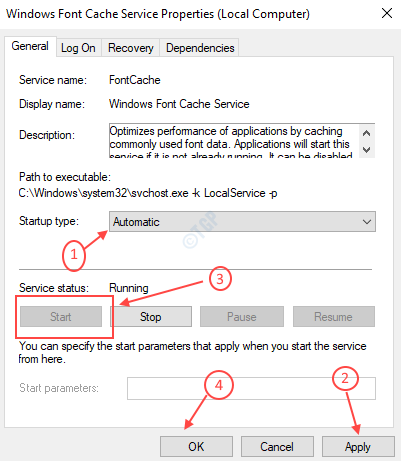
C'est ainsi que le cache de police est clair lorsqu'une application est écrasée en raison du cache de police corrompu.
J'espère que vous avez trouvé cet article utile.
Merci!
- « Comment enregistrer automatiquement des captures d'écran capturées sur OneDrive sur Windows 10
- Comment déplacer les dossiers par défaut du système (comme le bureau ou les téléchargements) vers un autre lecteur dans Windows 10 »

